Wurden Sie jemals von Ihrem OnePlus-Telefon ausgeschlossen? Es kann eine schreckliche Erfahrung sein, insbesondere wenn es Ihr einziges zuverlässiges Gerät ist. Aber das sollte Sie nicht beunruhigen, da es einfach ist, ein OnePlus-Telefon zu entsperren. In diesem Beitrag zeigen wir Ihnen, wie Sie das OnePlus-Telefon entsperren und Ihnen wieder den Zugriff auf Ihr Gerät ermöglichen. Von einfachen Schritten bis hin zu ausgefallenen Tipps sind Sie bei uns genau richtig. Machen Sie sich also bereit und lassen Sie uns gemeinsam dieses Rätsel lösen.

Q1. Verliere ich Daten, wenn ich mein OnePlus-Telefon entsperre?
Beim Entsperren eines OnePlus-Telefons gehen höchstwahrscheinlich Ihre Daten verloren. Wenn das Telefon jedoch mit Android 4.4 und niedriger läuft, können Sie mit der Funktion „Muster vergessen“ ein OnePlus-Gerät entsperren, ohne etwas zu verlieren. Bei neueren Android-Geräten besteht die einzige Möglichkeit, diese ohne Datenverlust zu entsperren, darin, vorher ein Backup zu erstellen.
Q2. Ist es möglich, ein OnePlus-Telefon ohne Passwort zu entsperren?
Ja. Das Entsperren eines OnePlus-Geräts ist ein ziemlich einfacher Vorgang, auch wenn Sie sich nicht an das von Ihnen festgelegte Passwort erinnern können. Und die gute Nachricht ist, dass es viele Möglichkeiten gibt, dies zu erreichen. Wir haben in diesem Beitrag 5 zuverlässige Methoden aufgelistet, damit Sie eine davon verwenden können, um die Bildschirmsperre von Ihrem OnePlus-Telefon zu entfernen.
In diesem Abschnitt werden 5 effektive Lösungen zum einfachen Entsperren eines OnePlus-Telefons vorgestellt. Gehen Sie alle Schritte mit einer Schritt-für-Schritt-Demo durch, in der Sie einige Grundlagen zum Entsperren von OnePlus-Mobiltelefonen erfahren.
Wenn Sie eine schnelle Möglichkeit zum Entsperren eines OnePlus Nord-Telefons suchen und gleichzeitig Ihre Privatsphäre schützen möchten, ist Android Unlocker eine bessere Option. Mit diesem Tool können Sie verschiedene Bildschirmsperren in nur wenigen Minuten entsperren. Es eignet sich besonders für Einsteiger, da während des Vorgangs keine technischen Kenntnisse erforderlich sind und somit ein reibungsloses und sicheres Erlebnis gewährleistet ist.
Wenn Sie befürchten, dass Sie nach der Sperrung nicht mehr auf Ihr Gerät zugreifen können, hilft Ihnen Android Unlocker beim Entsperren. Es kann Muster, Passwörter, Fingerabdrücke und mehr in wenigen Minuten von fast allen Android-Geräten entfernen .
- Entfernen Sie verschiedene Arten von Sperrbildschirmen aus OnePlus, einschließlich PIN, Muster, Passwort und Fingerabdrücke.
- Ermöglichen Sie die Auswahl Ihres Gerätemodells, um sicherzustellen, dass die Entsperrung erfolgreich ist.
- Unterstützt Android OS 2.1 und höher.
- Führen Sie Sie Schritt für Schritt mit detaillierten Anweisungen auf der Benutzeroberfläche.
- Weitgehend kompatibel mit 15 Android-Marken und über 2000 Android-Tablets und -Telefonen, darunter OnePlus, Samsung, LG, Lenovo, Motorola und mehr.
Laden Sie dieses Tool herunter, um Ihr OnePlus-Telefon zu entsperren.
Schritt 1: Laden Sie das Programm herunter, installieren Sie es auf Ihrem PC und verbinden Sie das OnePlus-Gerät mit einem USB-Kabel mit demselben Computer. Wählen Sie „ Bildschirm entsperren “ > „ Android “ > „ Android-Bildschirm entsperren “, nachdem das Telefon erfolgreich verbunden wurde.

Schritt 2: Wählen Sie auf der Benutzeroberfläche die Marke Ihres Geräts aus und klicken Sie auf „ Bildschirmsperre zu 100 % entfernen “.
Schritt 3: Wählen Sie das richtige Telefonmodell und den richtigen Namen aus. Klicken Sie anschließend auf „ Weiter “.

Schritt 4: Geben Sie „ 000000 “ in das Feld ein und klicken Sie auf „ Bestätigen “, um fortzufahren. Befolgen Sie dann die Anweisungen, um Ihr Telefon in den Download-Modus zu versetzen. Sobald dies erledigt ist, beginnt die Software automatisch mit der Entsperrung Ihres OnePlus-Geräts.
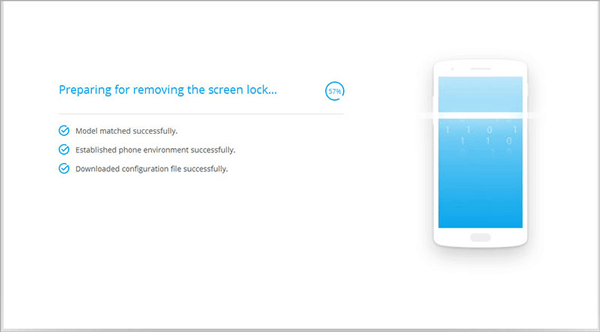
Vielleicht benötigen Sie:Schnelle Übertragung von Dateien von OnePlus auf den Mac | 4 bewährte Methoden
Eine weitere Option zum Entsperren eines OnePlus-Telefons ist der Wiederherstellungsmodus. Es handelt sich um einen Vorgang zum Zurücksetzen auf die Werkseinstellungen, bei dem alle Dateien gelöscht werden. Stellen Sie daher sicher, dass Sie eine Sicherungskopie Ihres OnePlus-Telefons erstellen. Danach können Sie nun mit dem Entsperren fortfahren.
Schritt 1: Schalten Sie das Telefon aus. Halten Sie die Tasten „ Lautstärke verringern “ und „ Ein/Aus “ gleichzeitig gedrückt. Halten Sie die Tasten so lange gedrückt, bis das OnePlus-Logo auf dem Bildschirm des Telefons angezeigt wird.
Schritt 2: Lassen Sie nur die „ Power “-Taste los und halten Sie „ Lautstärke verringern “ weiterhin gedrückt, bis das Wiederherstellungsmenü angezeigt wird. Wählen Sie dann „ Englisch “ und „ Daten formatieren “ auf dem Bildschirm.
Schritt 3: Geben Sie den auf dem Bildschirm angezeigten Code zur Bestätigung ein und wählen Sie „ Formatieren “, um Ihr Telefon zurückzusetzen. Danach können Sie ohne Sperre auf das Mobilgerät zugreifen.
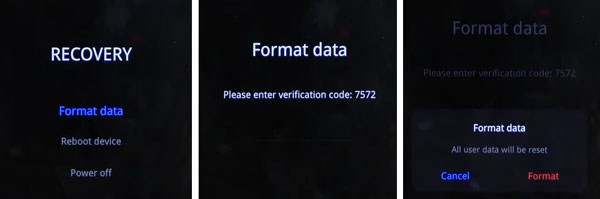
Erfahren Sie mehr: Möchten Sie Daten von einem iOS-Gerät auf ein OnePlus-Telefon verschieben ? Nutzen Sie diese 4 Möglichkeiten, um die Datenmigration problemlos abzuschließen.
Die für Android 4.4 und niedriger verfügbare Funktion „Muster vergessen“ ist eine praktische Möglichkeit, jedes gesperrte Telefon zu entsperren. Mit dieser Funktion können Sie die Bildschirmsperre problemlos umgehen. Es genügt, fünfmal das falsche Passwort einzugeben, um das „Vergessen“-Muster auf dem Bildschirm anzuzeigen. Jetzt müssen Sie sich nur noch bei Ihrem Gmail-Konto anmelden und dann eine weitere Bildschirmsperre erstellen.
Schritt 1: Geben Sie fünfmal den falschen Passcode ein, bis auf dem Bildschirm die Option „ Muster/Passwort vergessen “ angezeigt wird. Dies hängt von der Bildschirmsperre ab, die Sie zuvor eingestellt haben.
Schritt 2: Klicken Sie auf die Option und geben Sie das mit dem gesperrten Gerät verknüpfte Gmail-Konto ein.
Schritt 3: Nach erfolgreicher Anmeldung wird Ihr Telefon entsperrt und Sie können nun eine neue Sperre einrichten.
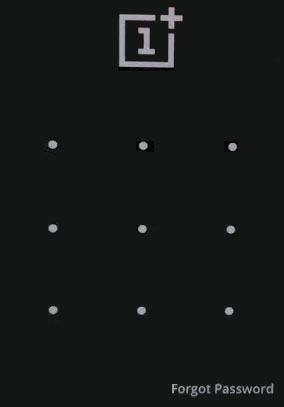
Anleitung zur Fehlerbehebung: Behebung, dass der OnePlus-Switch nicht funktioniert [Erweiterte Tipps]
In den meisten Fällen müssen Sie auf einigen Android-Geräten Sicherheitsfragen für das Google-Konto festlegen. Wenn Sie dies bereits getan haben, können Sie das OnePlus-Telefon entsperren, indem Sie die Fragen beantworten. Allerdings müssen Sie sich die Antworten auf die Fragen merken, bevor Sie sie freischalten können. Um diese Option nutzen zu können, sollte Ihr Gerät übrigens mit der Android-Version 4.4 oder niedriger laufen.
Schritt 1: Geben Sie das Passwort mehrmals ein und Sie sehen die Option „ Muster vergessen “ auf dem Bildschirm. Klicken Sie darauf und wählen Sie „ Frage beantworten “.
Schritt 2: Ihnen werden Fragen gestellt, die Sie als Sicherheitsfragen zum Einrichten Ihres Google-Kontos festgelegt haben.
Schritt 3: Geben Sie die richtigen Antworten auf die Fragen. Wenn diese korrekt sind, wird das Gerät entsperrt. Nachdem Sie das Gerät erfolgreich entsperrt haben, werden Sie aufgefordert, eine neue Bildschirmsperre für das Telefon zu erstellen.
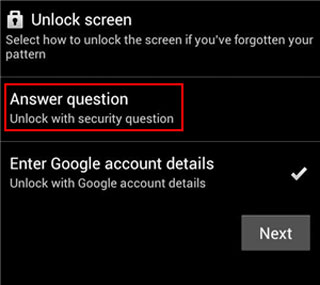
Angenommen, Sie erinnern sich nicht an die Antworten auf Sicherheitsfragen oder erinnern sich nicht an das Passwort für das Google-Konto, das mit dem gesperrten OnePlus-Telefon verknüpft ist. In diesem Fall können Sie die Hilfe der Funktion „Mein Gerät suchen“ von Google in Anspruch nehmen. Mit dieser tollen Funktion können Sie ein Gerät aus der Ferne finden, sperren oder löschen. Sie benötigen lediglich eine stabile Internetverbindung, ein mit dem gesperrten Gerät verknüpftes Gmail-Konto und die Funktion „Mein Gerät suchen“ auf dem Telefon.
Schritt 1: Öffnen Sie auf Ihrem Computer einen Browser und rufen Sie die Google Find My Device-Website auf.
Schritt 2: Melden Sie sich bei Ihrem Gmail-Konto an, das mit dem gesperrten Telefon verknüpft ist. Jetzt beginnt die Site mit der Suche nach dem Gerät und Sie sehen drei Optionen auf dem Bildschirm: „ Ton abspielen “, „ Gerät sichern “ und „ Gerät löschen “.
Schritt 3: Wählen Sie die Option „ GERÄT LÖSCHEN “, um alle Daten vom OnePlus-Telefon zu löschen. Alle PINs, Muster und Passwörter werden ebenfalls gelöscht und das Gerät somit entsperrt. Anschließend können Sie Ihr Telefon einrichten und eine Bildschirmsperre einrichten.

Lesen Sie auch:Gesichtserkennung auf Android ganz einfach umgehen [Outsmart Face Lock]
Es ist wichtig, ein Backup Ihres OnePlus-Geräts zu erstellen. Sie müssen sich keine Sorgen über den Verlust Ihrer Daten machen, wenn Sie Ihr Passwort für die Bildschirmsperre vergessen, da Sie es ganz einfach wiederherstellen können. Darüber hinaus führen die meisten Entsperroptionen zu Datenverlust.
Um die Sicherheit Ihrer Dateien zu gewährleisten, empfiehlt es sich , die Daten auf einem OnePlus-Gerät regelmäßig zu sichern . Sie können Ihre Dateien auf den Computer übertragen oder in Cloud-Speicherdiensten wie Google Drive speichern.
Sie müssen sich nicht viel Mühe geben, um Ihr OnePlus-Gerät zu entsperren. Wir haben Ihnen einfache und praktikable Möglichkeiten gezeigt, ein OnePlus-Gerät ohne Passwort zu entsperren. Auch wenn es entmutigend ist, wenn Sie sich nicht mehr an die Bildschirmsperre Ihres OnePlus-Telefons erinnern können, können Sie es dennoch bequem entsperren, indem Sie die oben genannten Methoden anwenden. Um den Vorgang zu beschleunigen, können Sie Android Unlocker verwenden, der gesperrte Android-Geräte mit einfachen Klicks entsperrt.
In Verbindung stehende Artikel
Umgehen Sie schnell das FRP-Google-Konto (nützliche Tipps und Lösungen)
OPPO A3s Pattern Unlock-Lösungen – Hervorragende Tools zum Entfernen der Sperre
[6 ultimative Möglichkeiten] Wie kann ich per AirDrop vom iPhone auf Android übertragen?
Wie kann ich dauerhaft gelöschte Fotos auf Android mit/ohne Backup wiederherstellen?
Urheberrecht © samsung-messages-backup.com Alle Rechte vorbehalten.